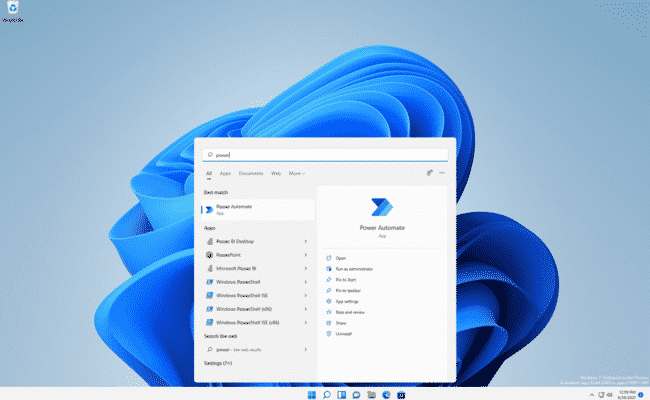
أصدرت Microsoft شروطًا جديدة لتثبيت إصدار Windows 11 من نظام التشغيل ، ومن أهم هذه الشروط ضرورة وجود شريحة أمان تسمى TPM على اللوحة الأم وتفعيل ميزة التمهيد الآمن.
يعتبر هذان العنصران من المتطلبات الأساسية التي يجب تلبيتها للترقية إلى الإصدار الجديد.
ما هي شريحة TPM والغرض منها
يعد توفر شريحة TPM حاجة جديدة لتثبيت Windows 11 لم يكن موجودًا عند الترقية ، ولكن قد يحتوي جهاز الكمبيوتر الخاص بك على هذه الشريحة خاصةً إذا كانت جديدة. ولكن يتم تعطيله تلقائيًا منذ أن تم دمج الشريحة لأول مرة في اللوحات الأم في عام 2014.
وبشكل أكثر تحديدًا ، إنها شريحة إما مدمجة في اللوحة الأم للكمبيوتر أو تضاف بشكل منفصل إلى وحدة المعالجة المركزية. إنه مقاوم للاختراق ، مما يجعل من الصعب جدًا على أي شخص سرقة أي بيانات مخزنة فيه أو مفاتيح التشفير التي ينشئها.
بشكل أساسي ، هذا يعني أن شريحة TPM هي عنصر يمكن لنظام التشغيل الوثوق به وهو آمن. إنه مثل صندوق قفل النار في منزلك حيث تخزن المستندات المهمة.
يتيح ذلك ميزات الأمان التي يمكن أن تساعد في حماية جهاز الكمبيوتر الخاص بك ، مثل تشفير محركات أقراص التخزين أو تشفير عمليات تسجيل الدخول باستخدام بصمات الأصابع أو التعرف على الوجه.
معظم الميزات العديدة التي تعززها شريحة TPM هي ميزة Boot Secure. يمنع تشغيل البرامج الضارة عند بدء تشغيل جهاز الكمبيوتر الخاص بك عن طريق ترك البرامج التي تم تشفيرها فقط للتشغيل عند بدء تشغيلها.
قم بتنشيط شريحة TPM وقم بالتمهيد بأمان لتثبيت Windows 11
قبل أن تبدأ ، قم بتنزيل وتثبيت تطبيق Compatibility Checker ، الذي يخبرك إذا كان لك.
إذا كانت هناك شريحة TPM لم يتم تنشيطها ، أو إذا تم إيقاف تشغيل ميزة Secure Boot (التمهيد الآمن). أتبع هذه الخطوات
- أدخل BIOS أو واجهة UEFI.
- بعد الدخول إلى واجهة BIOS ، ابحث عن شيء يسمى TPM أو PTT.
- بعد العثور على TPM ، قم بتنشيطه. ثم ابحث عن خيار Safe Boot وقم بتمكينه.
- اضغط على الزر F10 لحفظ التغييرات والخروج من الواجهة.
- بمجرد تنشيط شريحة TPM وميزة التمهيد الآمن ، أعد تشغيل الكمبيوتر وقم بتشغيل PC Health Check مرة أخرى.
